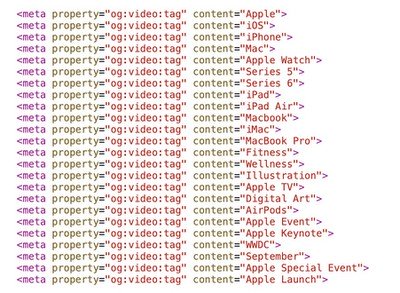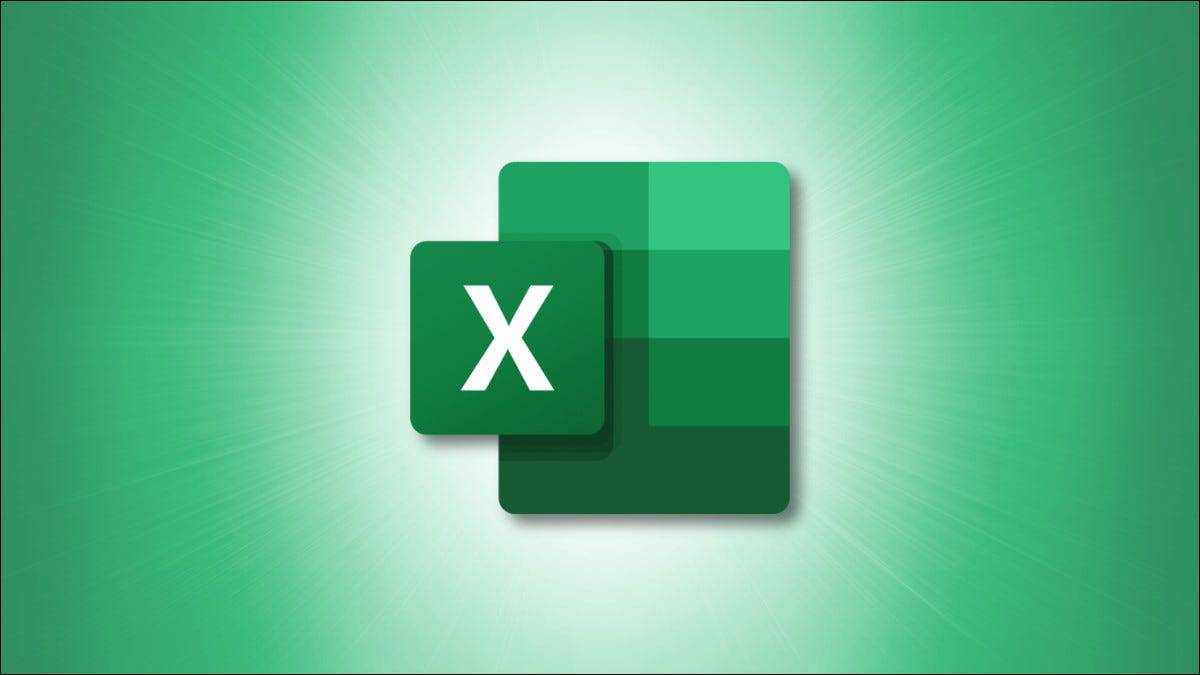
如果您在 Microsoft Excel 中使用条件格式来自动设置符合条件的单元格格式,您可能希望将相同的规则应用于工作表或工作簿的另一部分。无需创建新规则,只需复制它即可。
您可能有一个基于日期的条件格式规则,您希望将其用于其他日期。或者,您可能有一个查找重复项的规则,需要在另一张纸上使用它。我们将向您展示三种在 Excel 中复制条件格式并在电子表格的其他位置或同一工作簿的另一个工作表中使用它的方法。
使用格式刷复制格式
格式刷是一个有用的 Office 工具,可让您将格式复制到文档的其他部分。有了它,您可以将条件格式规则复制到其他单元格。
选择包含条件格式规则的单元格。转到主页选项卡,然后单击功能区剪贴板部分中的格式刷按钮。
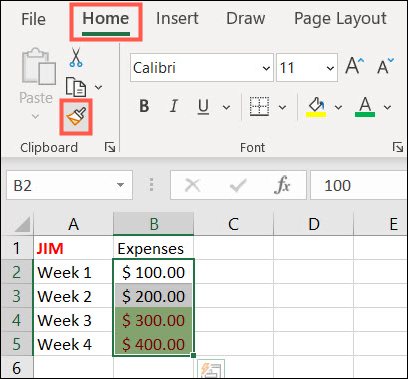
你会看到你的光标用画笔变成了加号。选择要应用相同规则的单元格,确保拖动相邻的单元格。
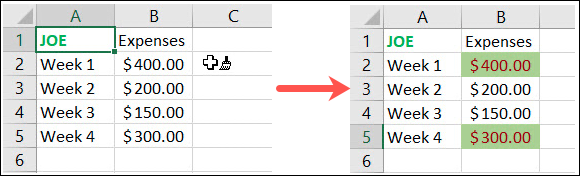
现在您已经复制了条件格式规则,而不仅仅是格式。您可以通过使用主页 > 条件格式 > 管理规则查看条件格式规则管理器来确认这一点。
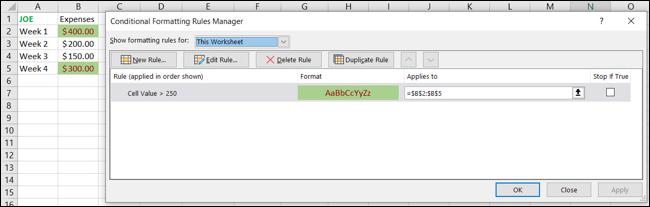
使用选择性粘贴复制格式
Excel 中的“选择性粘贴”选项不仅可以帮助您添加或相乘值。您也可以使用格式粘贴操作来应用条件格式。
选择包含条件格式规则的单元格。然后使用以下方法之一复制它们:
- 右键单击并选择“复制”。
- 单击主页选项卡上功能区的剪贴板部分中的复制按钮。
- 在 Windows 上使用键盘快捷键 Ctrl+C 或在 Mac 上使用 Command+C。
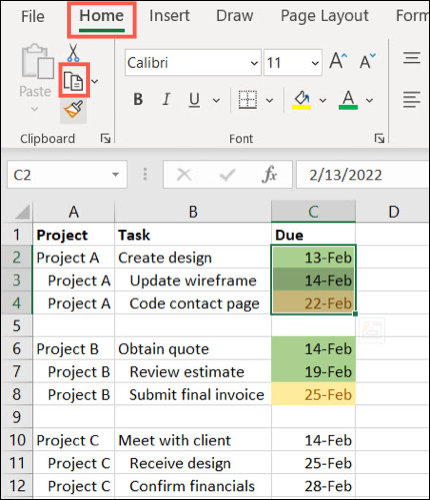
通过拖动选择要应用规则的单元格。然后使用“选择性粘贴”操作进行格式化,并使用以下选项之一。
- 右键单击并移动到选择性粘贴 > 其他选择性粘贴选项,然后选择“格式”。
- 单击主页选项卡上剪贴板部分中的粘贴下拉箭头。向下移动到其他粘贴特殊选项并选择“格式”。
- 单击主页选项卡上的粘贴下拉箭头,然后选择选择性粘贴。在对话框中标记格式选项,然后单击“确定”。

然后,您将看到格式适用于您选择的单元格。同样,您可以通过查看条件格式规则管理器来确认规则已复制,而不仅仅是格式。
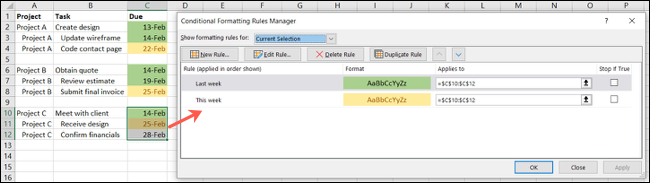
使用条件格式规则管理器复制格式
条件格式规则管理器可帮助您跟踪您在工作表或工作簿中设置的规则。它还可以通过制作重复规则然后稍微编辑以适合其他单元格来帮助您复制格式。
通过转到主页选项卡并单击条件格式下拉箭头打开该工具。选择“管理规则”。
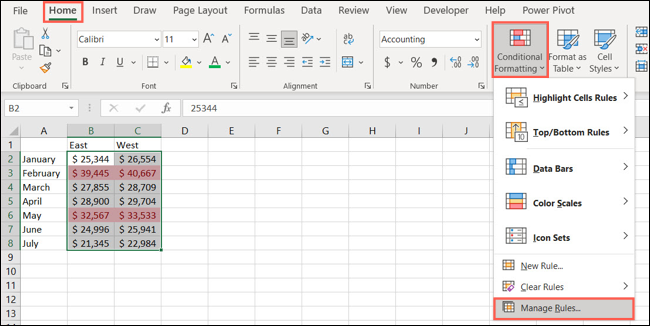
当条件格式规则管理器打开时,在顶部的下拉框中选择“此工作表”。如果您要复制的规则在不同的工作表上,您可以从下拉列表中选择它。
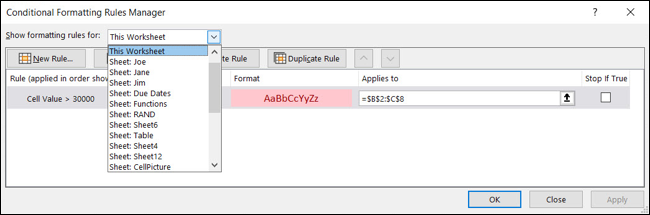
然后,在底部选择要复制的规则,然后单击“复制规则”。
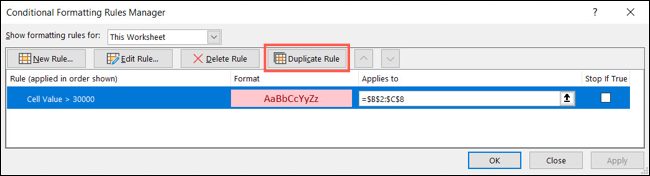
将显示该规则的精确副本。然后,您可以在右侧的“应用于”框中更改新单元格的单元格范围,或使用光标选择工作表和单元格以填充该框。如果您愿意,还可以对格式进行其他调整。
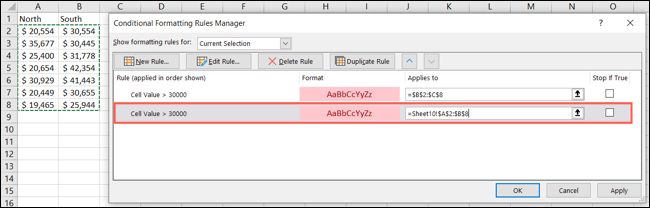
单击“应用”将规则应用到新单元格,单击“关闭”退出规则管理器窗口。
条件格式为您提供了一种使工作表中的某些数据脱颖而出的好方法。因此,如果您决定将相同的规则应用于其他单元格或工作表,请记住节省一些时间并复制它!
未经允许不得转载:表盘吧 » 如何在 Microsoft Excel 中复制条件格式